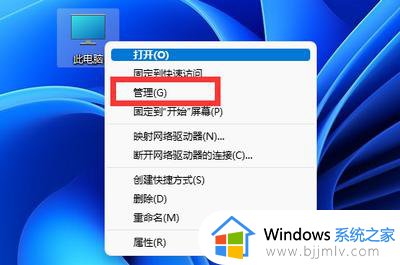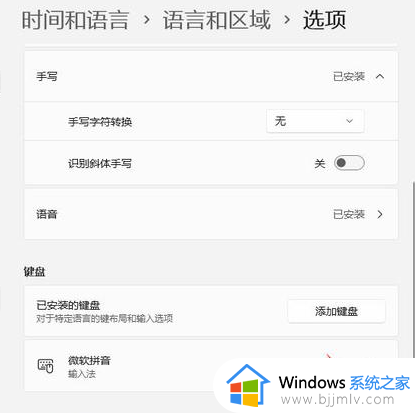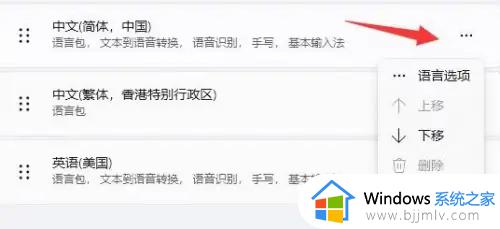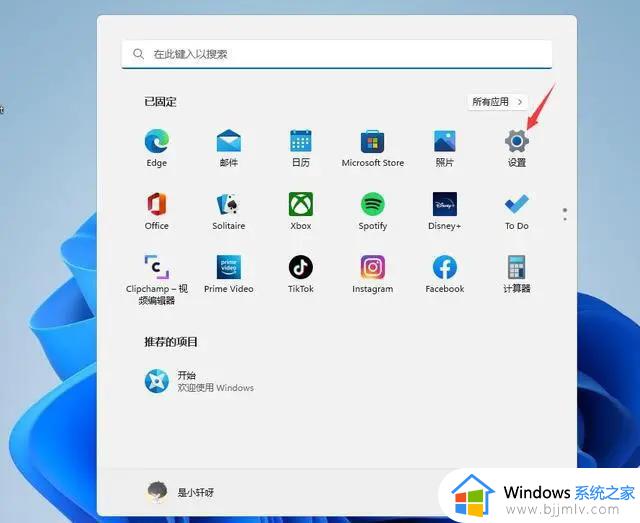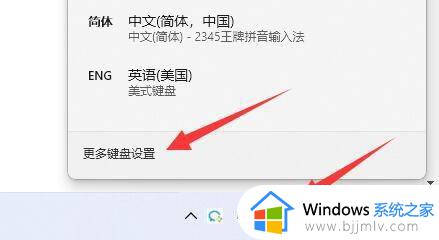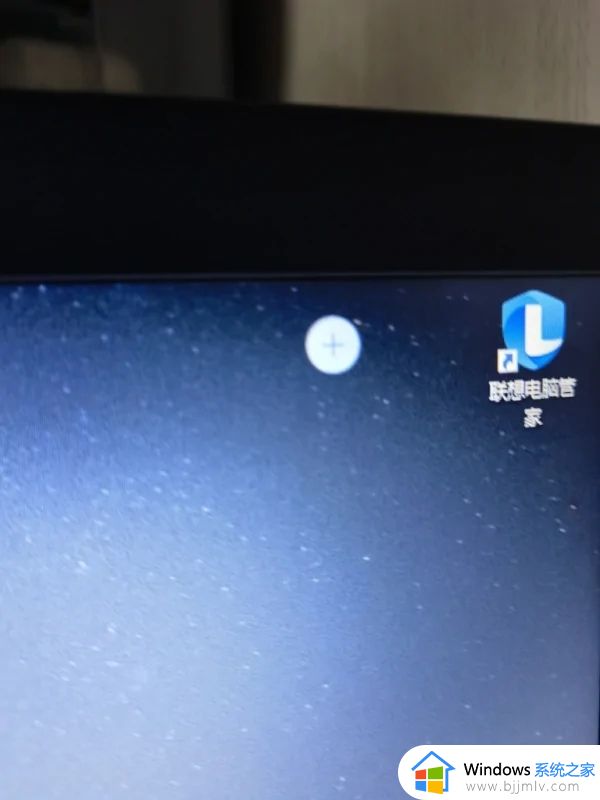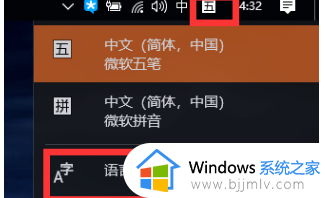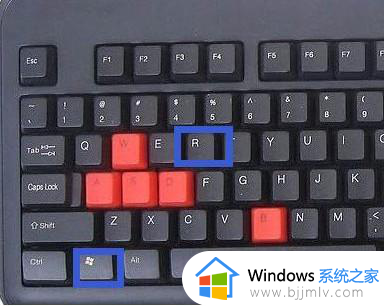win11输入法打字框跑到屏幕左上角电脑怎么处理
更新时间:2023-10-11 11:16:55作者:run
在使用win11系统的过程中,不少用户发现了一个令人困扰的问题:当使用Win11输入法进行打字时,输入框会突然跳到屏幕的左上角,并且还会出现闪烁的情况。对此win11输入法打字框跑到屏幕左上角电脑怎么处理呢?在本文中,我们将探讨一些解决方法,帮助用户有效应对这一问题。
win11输入法一打字输入框跳到屏幕左上角原因:
1、使用cotana或者其它你喜欢的方法打开控制面板。
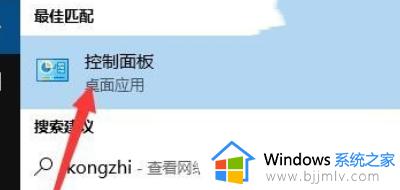
2、在控制面板里面选择“语言”。
3、接着在窗口左边选择高级设置。
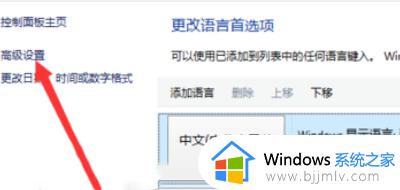
4、在高级设置里面有个“切换输入法”。切换输入法下有个“选项”,打开它。
5、最后在弹出的“文本服务和输入语言”窗口里面将语言栏选择“隐藏”。这样,原来的样子又回来了。
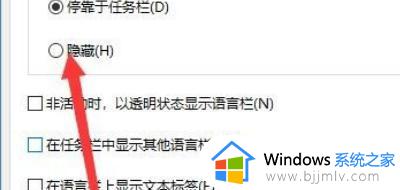
以上就是win11输入法打字框跑到屏幕左上角电脑怎么处理的全部内容,如果还有不清楚的用户,可以参考以上步骤进行操作,希望能对大家有所帮助。